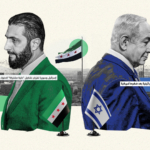- زيادة سرعة الهاتف الآيفون
- 1- أعد تشغيل الهاتف
- 2- قم بتحديث جهاز iPhone الخاص بك
- 3- امسح بيانات سفاري
- 4- قم بتحرير مساحة التخزين وحذف التطبيقات غير الضرورية
- 5- استبدل البطارية
- 6- تمكين خاصية تقليل الحركة
- 7- أوقف التنزيلات التلقائية وتحديث التطبيقات في الخلفية
- 8- قم بإيقاف تشغيل خاصية "الموقع" غير الضرورية
- 9- لن يفيدك إغلاق التطبيقات المفتوحة في الخلفية
- 10- حافظ على برودة جهاز الآيفون الخاص بك
- هل لا تزال بعض تطبيقاتك بطيئة؟
لا يوجد شيء أكثر إحباطاً من الهاتف البطيء الذي يتحرك بوتيرة بطيئة في كل مرة تستخدمه فيها، ولحسن الحظ ليس من الصعب عادة حل هذه المشكلة، وكل ما تحتاجه هو التغيير قليلاً بالإعدادات من أجل زيادة سرعة الهاتف الآيفون لتشغيله بالطريقة التي تريدها.
زيادة سرعة الهاتف الآيفون
لا شك أنه من الصعب أن تتعامل بصبرٍ مع هواتف آيفون البطيئة، وخاصةً إذا كنت تستخدمها لتأدية كل المهام بدايةً بالآلة الحاسبة ووصولاً إلى اتجاهات الخرائط.
ولا يحب أحد التعامل مع التأخير، أو انتظار التحميل، أو التطبيقات العالقة.
إليك بعض الطرق التي يمكنك استخدامها من أجل زيادة سرعة الهاتف الآيفون الخاص بك.

1- أعد تشغيل الهاتف
دعونا نبدأ مع الحل الكلاسيكي الذي يتبعه معظم العرب، وهو إطفاء الهاتف وإعادة تشغيله.
قد يظن البعض أنها مجرد أسطورة تقنية لكنها في الحقيقة أمر هام جداً لأنها تساعد على المستوى الفني في تنشيط ذاكرة الوصول العشوائي الخاصة بهاتفك -أو الذاكرة العاملة-، ما يُحسِّن الأداء الكلي للهاتف.
وهناك طرق مختلفة بعض الشيء لإعادة تشغيل هاتف آيفون حسب طرازه.
2- قم بتحديث جهاز iPhone الخاص بك
السبب الوحيد الذي يجعل أي شركة تقدم تحديثاً لجهاز أو تطبيق أو ميزة هو تحسينه ولا شك في ذلك.
تميل التحديثات إلى القضاء على المخاطر الأمنية المحتملة، وتوفير إصلاحات الأخطاء، وتحسين الكفاءة، ولا تختلف تحديثات iOS لجهاز iPhone الخاص بك.
لتحديث جهاز iPhone الخاص بك، كل ما عليك فعله هو الانتقال إلى الإعدادات > عام > تحديث البرنامج.
في حالة توفر إصدار iOS جديد، سيكون لديك خيار التنزيل والتثبيت أو التثبيت الآن.
وبعد القيام بهذه الخطوة تأكد من زيادة سرعة الهاتف الآيفون الخاص بك.
3- امسح بيانات سفاري
من أجل زيادة سرعة الهاتف الآيفون عليك أن تكون حريصاً على مسألة "ملفات تعريف الارتباط".
لا شك أن الجميع صادف نافذة منبثقة تطلب منه "قبول ملفات تعريف الارتباط" من قبل عند زيارة المواقع من خلال تطبيق "سفاري"، والأرجح أنك قبلت الكثير من تلك الملفات حتى وإن لم تكن لديك فكرة عما تفعله من الأساس.
وكل ما تحتاج لمعرفته من أجل أغراض هذا المقال هو أنك ستضيف مجموعةً من الملفات إلى جهازك كلما "قبلت ملفات تعريف الارتباط" داخل متصفحك، وتتراكم تلك الملفات بمرور الوقت، ثم ينتهي بها المطاف إلى إبطاء جهازك وفقاً لما ذكره موقع Quartz الأمريكي.
وإذا كنت تستخدم متصفح سفاري باستمرار على هاتف آيفون، فمن المرجح أن لديك الكثير من كلمات المرور وملفات تعريف الارتباط وعلامات التبويب وبيانات تسجيل الدخول المحفوظة في ذاكرة التخزين المؤقتة لسفاري.
وسيكون من الجيد أن تعتاد تنظيف ذاكرة التخزين المؤقتة على سفاري من وقتٍ لآخر.
لكن لاحظ أنك ستضطر لإعادة إدخال بيانات تسجيل الدخول أو غيرها من المعلومات الشخصية على بعض المواقع، لأن مسح ذاكرة التخزين المؤقتة سيُعيد متصفح سفاري الخاص بك إلى وضعه الجديد مرةً أخرى.
ولمسح جميع بيانات سفاري، توجه إلى الإعدادات في هاتف آيفون، ثم ابحث عن "سفاري".
وبمجرد دخولك إلى قائمة سفاري، مرر الشاشة لأسفل حتى تعثر على "مسح سجل التاريخ وبيانات الموقع".
سيُطلب منك بعدها اختيار إطار زمني محدد، فانقر على "كل سجل التاريخ"، ثم اضغط على الزر الأحمر الذي يحمل عبارة "مسح سجل التاريخ" في الأسفل.
4- قم بتحرير مساحة التخزين وحذف التطبيقات غير الضرورية
إذا كنت تقوم في كثير من الأحيان بتنزيل الكثير من التطبيقات أو التقاط الصور، فمن الممكن أن تنفد مساحة تخزين جهاز iPhone الخاص بك بسرعة كبيرة، وبالتالي يسوء أداؤه.
من المحتمل أن يكون معظم مستخدمي iPhone قد لاحظوا إشعار "iPhone Storage Full" غير المرغوب فيه، والذي يبدو وكأنه يوم القيامة عند وصوله لأول مرة.
ستلاحظ غالباً تأخراً كبيراً في جهازك بمجرد اقتراب سعة التخزين لديك من الحد الأعلى، وهذا يؤدي إلى حدوث مشكلات خطيرة في أداء جهازك، وفقاً لما أكده موقع MakeUseOf التكنولوجي.
5- استبدل البطارية
هناك سبب محتمل آخر لبطء الهاتف، وهو الإفراط في استخدام البطارية لدرجةٍ تصيبها بالخلل، ومن المحتمل ألا تكون بطارية هاتفك في وضعٍ مثالي إذا كان الهاتف قديماً.
ويمكنك التأكد مما إذا كانت هذه الحالة تنطبق عليك أم لا بالتوجّه إلى الإعدادات، ثم البحث عن "حالة البطارية"، والنقر على "حالة البطارية والشحن" من القائمة الظاهرة أمامك. ولا بأس عليك إذا كان الحد الأقصى للقدرة يتجاوز الـ80%، لكن أبل توصي باستبدال بطاريتك إذا كانت قدرتها أقل من تلك النسبة من أجل زيادة سرعة الهاتف الآيفون الخاص بك.

6- تمكين خاصية تقليل الحركة
في سعيها للحصول على الجاذبية البصرية، تستخدم Apple مجموعة متنوعة من الرسوم المتحركة والتأثيرات على أجهزة آيفون.
ولسوء الحظ، قد يؤدي ذلك إلى إعاقة أداء جهازك، على الرغم من أن هذه النصيحة أكثر تحديداً من الحلول العامة الأخرى لاستكشاف الأخطاء وإصلاحها، إلا أنها أثبتت فاعليتها للعديد من المستخدمين.
- قم بتمكين تقليل الحركة باتباع الخطوات التالية:
- انتقل إلى الإعدادات واضغط على إمكانية الوصول.
- حدد الحركة ضمن Visual.
- قم بتشغيل مفتاح التبديل لتقليل الحركة.
بعد إيقاف هذه الخاصية، فإنك ستلاحظ بالتأكيد زيادة سرعة الهاتف الآيفون الخاص بك وتحسن أدائه.
7- أوقف التنزيلات التلقائية وتحديث التطبيقات في الخلفية
تُحدِّث تطبيقات آيفون نفسها تلقائياً عادةً، وربما يكون هذا الأمر مفيداً، لكنه قد يُنهك هاتفك، خاصةً إذا كانت لديك العديد من التطبيقات عليه.
كما يجري تحديث العديد من التطبيقات في الخلفية دون علمك، وربما تكون هذه الخاصية مفيدة، لكنها قد تؤدي إلى انخفاض كبير في كفاءة هاتفك إذا كانت لديك العديد من التطبيقات التي يجري تحديثها باستمرار.
توجّه إلى الإعدادات، وانقر على "App Store"، ثم أغلق الخيارات الثلاثة المفتوحة في قائمة "تنزيلات تلقائية"، وهي "تنزيلات التطبيقات" و"تحديثات التطبيقات" و"محتوى داخل التطبيق". وتوجّه بعدها إلى "عام"، ثم اختر "تحديث التطبيقات في الخلفية"، وانقر على "تحديث التطبيقات في الخلفية" مرةً أخرى، ثم اضغط على "متوقف".
وبهذا ستضمن عدم تشغيل أي تطبيقات تستنزف الطاقة في الخلفية.
8- قم بإيقاف تشغيل خاصية "الموقع" غير الضرورية
ربما لا تكون على علم بذلك، ولكن العديد من التطبيقات تتمتع بإمكانية الوصول المستمر إلى موقعك، حتى عندما لا تستخدمها.
يمكن أن يؤدي ذلك إلى استنزاف البطارية والتسبب في قدر معين من الضغط على جهازك.
لتعطيل خدمات الموقع أو تغيير الإعدادات الخاصة بالوقت الذي يمكن للتطبيق أن يستخدمها، إليك ما يتعين عليك فعله:
- افتح الإعدادات وانتقل إلى الخصوصية والأمان .
- اضغط على خدمات الموقع .
- لتعطيلها تماماً، اضغط على زر التبديل لخدمات الموقع في الجزء العلوي وقم بإيقاف تشغيله.
- لتغيير الإعدادات لتطبيق معين، قم بالتمرير لأسفل واختر تطبيقك. بمجرد النقر عليه، يمكنك السماح بالوصول إلى الموقع باستخدام أي من الخيارات المتاحة أو إيقاف تشغيل الموقع الدقيق.
9- لن يفيدك إغلاق التطبيقات المفتوحة في الخلفية
إن إغلاق التطبيقات المفتوحة في الخلفية ليس له تأثير، وهي مجرد أسطورة تقنية ظهرت قبل سنوات وسط منتدى لمجتمع آبل على منصة Stack Overflow، وأصبحت متداولةً منذ ذلك الحين (لأنها تبدو وكأنها فعالة!).
لكن فعل ذلك لا يؤثر على الأداء أو البطارية في الواقع.
10- حافظ على برودة جهاز الآيفون الخاص بك
لا يعد ارتفاع درجة حرارة الجهاز علامة جيدة أبداً، وحتى المبتدئ في مجال التكنولوجيا يكون على دراية بما يكفي لمحاولة تبريد أجهزته على الفور، بنفس الطريقة التي تعمل بها على تبريد شخص مصاب بالحمى أو ارتفاع درجة الحرارة.
هناك العديد من الطرق التي يمكنك من خلالها إصلاح ارتفاع درجة حرارة جهاز الآيفون الخاص بك.
ولكن إليك بعض النصائح القوية والسريعة: لا تعرض جهاز الآيفون الخاص بك لدرجات حرارة عالية لفترات طويلة، وتجنب استخدام التطبيقات المكثفة بشكل متكرر، واستثمر أيضاً في شراء حافظة هاتف جيدة للحماية من الحرارة.
هل لا تزال بعض تطبيقاتك بطيئة؟
هل أنت واثق من أن السبب يكمن في هاتفك وليس شبكتك؟ إذ يخلط عادةً الناس بين اتصال الإنترنت البطيء وبين الهاتف البطيء. ويحدث هذا إذا كنت تعاني من بطءٍ في التطبيقات التي تتطلب اتصالاً بالإنترنت خصوصاً، وربما تكون المشكلة في اتصالك بالإنترنت.
يمكنك التحقق من هذا بسرعة عن طريق البحث عن "اختبار سرعة" على متصفحك. وسيظهر أمامك رابط "اختبار سرعة الإنترنت". انقر على الزر الأزرق الذي يقول "تشغيل اختبار السرعة"، وستحصل في غضون نحو 30 ثانية على إحصاءات دقيقة بسرعات تنزيلك وتحميلك، مع تعليق على أداء الإنترنت لديك.
قد يهمك أيضاً.. لن تجدها حتى على "تقويم الهاتف".. ما سرّ الأيام الـ10 التي حُذفت من التاريخ؟